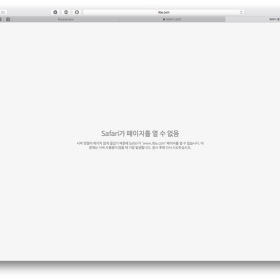마이클라우드를 잘 활용하고 있는데 점점 더 잘 사용해 보고 싶은 생각이 많아지는 요즘이다.
마이클라우드가 아닌 다른 나스들의 경우 트랜스 미션에서 토렌트 파일의 다운로드가 완료되면 메일이나 휴대폰의 앱으로 알림 기능이 있다는 글을 인터넷을 통해 알게 되었다. 내가 사용중인 마이클라우드도 왠지 가능할꺼 같다. 그럼 역시 시도해봐야겠지!!
인터넷 상의 설명들은 대부분 다른 나스들의 설명을 해놔서 마이클라우드와는 다른 폴더 위치들 때문에 약간 헤매기도 했다.
여기에서는 나는 맥을 사용중이므로 아래의 모든 명령어는 터미널을 이용하여 마이클라우드의 SSH 접속을 했다. 맥이 아니라면 PUTTY 를 이용해 SSH 로 마이클라우드에 접속하면 된다.
먼저 설명대로
1. 알림을 받을 앱을 미리 아이폰에 설치한다.
메일로 알림을 받는 방법도 있다고 하지만 메일보다는 앱을 통한 방법이 더 좋을꺼 같아 앱을 선택했다. 메일로 받으면 메일 항목이 너무 많아질꺼 같아서 ;; 아이폰을 이용하기 때문에 아이폰용 알림 무료앱인 "BOXCAR 2" 를 서치해서 설치했다. 설치 후 가입하면 Settings 항목에 "Access token" 이란 항목이 있는데 나중에 사용해야 하니 찾아서 미리 어디 복사해두거나 적어둔다.
2. 마이클라우드에서 알림을 실행하는 파일을 만든다.
먼저 마이클라우드 SSH 에 접속해서 주로 데이터들이 있는 장소인 DataVolume 폴더로 이동한다.
(트랜스미션 설치할 정도면 SSH 접속은 기본적으로 할 줄 알겠지...)
cd /DataVolume
그리고 알림 파일을 만든다.
nano notify.sh
nano 화면이 뜨면 아래와 같이 입력한다. 토큰값은 위에 복사해 두라고 한 값을 넣으면 된다.
#!/bin/sh
#Access Token 세팅
token="https://new.boxcar.io/account/edit 에서 복사"
# boxcar로 토렌트 다운로드 알림 함수
boxcar() {
curl -d "user_credentials=$token" -d "notification[title]=transmission" -d "notification[long_message]=<b>$TR_TORRENT_NAME 파일 다운로드 완료!!</b>" -d "notification[source_name]=ProcessOne" -d "notification[sound]=bird-1" -d "notification[icon_url]=http://new.boxcar.io/images/rss_icons/p1-64.png" https://new.boxcar.io/api/notifications --insecure
}
# boxcar로 알림 전송
boxcar
그리고 CTRL+O -> Enter -> CTRL+X 로 nano 작업 화면에서 빠져나온다.
3. 알림 파일을 실행 가능하도록 만든다.
chmod a+x notify.sh
파일을 속성을 바꿔서 transmission에서 실행 가능하도록 만든다.
chmod 755 notify.sh
트랜스미션을 정지시키고 세팅 파일을 수정하여 다운로드가 끝나면 해당 파일을 실행하도록 한다.
근데 참조한 블로그의 아래 명령들이 작동하지 않는다. 아무래도 글쓴이와 기기다 다르다 보니 파일 위치가 달라서 그런듯 하다.
service transmission-daemon stop
nano /etc/transmission-daemon/settings.json
위 명령어대로 입력하면 에러메세지 나타난다. 위치가 나와는 다르니까..ㅜ.ㅜ
그래서.. 내 설정에 맞게 입력했다. 같은 내용이지만 여기저기 참고해서;;
transmission-daemon;transmission-stop;
nano ~/.config/transmission-daemon/settings.json
위와 같이 입력하면 트랜스미션 설정화면이 나타난다.
세팅 파일 중간 아래쯤에 아래의 내용이 있는데 나의 상황에 맞게 수정한다.
"scrape-paused-torrents-enabled": true,
"script-torrent-done-enabled": true,
"script-torrent-done-filename": "/DataVolume/notify.sh",
그리고 CTRL+O -> Enter -> CTRL+X 로 nano 작업 화면에서 빠져나온다.
트랜스미션 시작
transmission-daemon
이제 토렌트 파일을 받아 다운로드를 시작하고 테스트!!
sh notify.sh 입력
작동 확인 후 터미널에서 나오면 된다.
아이폰으로 트랜스미션 알림 받기 설정 종료!! ㅋㅋ
이제 본격적으로 토렌트 파일을 다운 받고 테스트 해봐야겠다.
 |  |
알림 기능 너무 맘에 든다. ㅋㅋ
컴패니언 앱에서 알림 기능을 지원해준다면 이런 쇼를 안해도 될텐데 약간 아쉽긴 하다.!!